ミニチュア折りたたみイスの3次元モデルを作ろう:3D CAD&3Dプリンタで機構を作る(2)(2/4 ページ)
長脚部を作成しよう
次に、長脚部を作成します。基本的なアプローチは短脚部と同じです。
- 基準断面から必要な要素を投影
- 押し出し
- 追加/カット
- 穴開け
まず、先ほども使ったPlane1(BROWSERのConstructionフォルダ内にあります:図2参照)を表示し、そこに図12のように線を投影します。
短脚部のジョイントの円は、図5で描いた位置と同じです(脚部外形の中心線と、基準の縦線との交点を中心にして、6mmの円を描く)。寸法を基に新たに作画するか、図5のスケッチを再表示して投影してみてください。
次に、Press Pullで、図13のように、長脚部の外形を1mm外側に押し出します。
2つの円のスケッチを使って、段差を外側に追加(0.5mm)します。
次に、長脚部と着座部とのスライダー(イスを折りたたむ機構です)のためにスロット穴を開けます。図15のように、「BROWSER→Edit Sketch」で選んだ長脚部のスケッチに、スロット外形を足します。スロット穴の外形を作成したら、Press Pullで貫通させます。
後は、長脚部と短脚部との交差部に3mmの穴を貫通させます(図16)。
長脚部にも、短脚部と同様に左右をつなぐ細長い補助形状や、イス上部の背もたれの形状を作ります。
左右をつなぐ補助形状は、折りたたんだ時に短脚部と干渉しないようにします。図17のように、長脚部の側面をSketchの平面として選択し、縦3mm、横11mmの長方形を作画したら、イスの前方向(図17では手前側に)に1mm押し出します。
背もたれの作成(簡単)
背もたれは、長脚部の内側の面を選択し、最上部のR形状の中心点にφ10mmの円を描いて、Press Pullで内側に10mm押し出します。これで、長脚部の右半分が完成しました。
Copyright © ITmedia, Inc. All Rights Reserved.
メカ設計の記事ランキング
- 技術とデザインで従来課題を克服したキヤノンの全身用マルチポジションCT
- 1990年代前半のものづくり(その1)〜3D CADの黎明期〜
- AIエージェントと設計
- シーリングファンで合計2万台リコール ただし、安全設計により落下事故はゼロ
- 誰でも「マジンガーZ」の操縦者に! 全身3Dスキャンとフルカラー3Dプリンタで
- 現場の点群/メッシュデータから円筒形状を高精度に自動検出する技術で特許
- 【レベル4】図面の穴寸法の表記を攻略せよ!
- 3σと不良品発生の確率を予測する「標準正規分布表」
- 知っておきたいJISから見た機械材料 〜鋼の種類と違い〜
- 射出成形に迫る精度と外観を実現 税制優遇にも対応する産業用3Dプリンタ登場
よく読まれている編集記者コラム
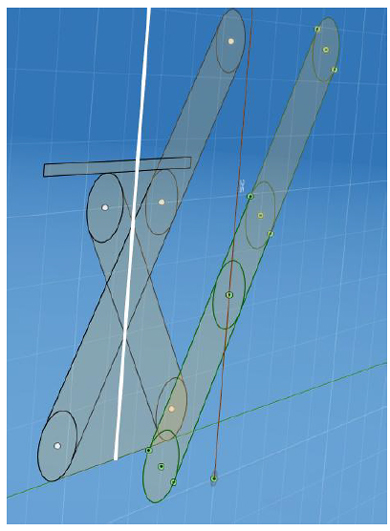 図12 長脚部のために線を投影
図12 長脚部のために線を投影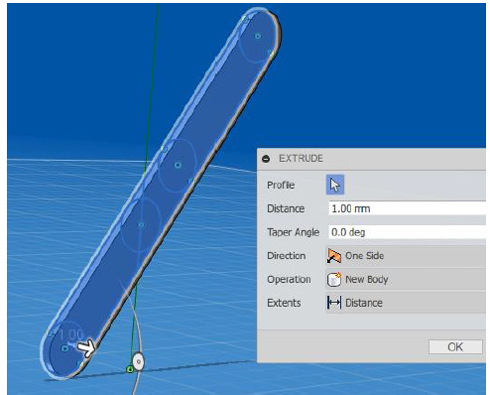 図13 長脚部の基本ソリッド作成
図13 長脚部の基本ソリッド作成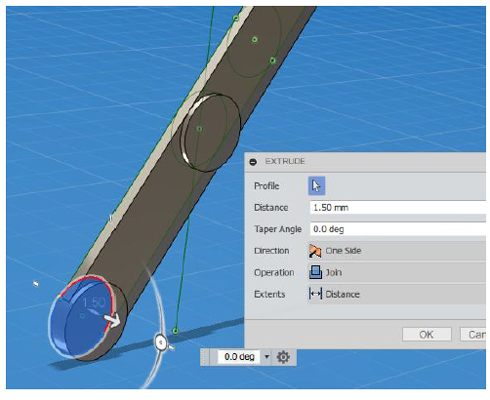 図14 ジョイントと端部のためのボリューム追加
図14 ジョイントと端部のためのボリューム追加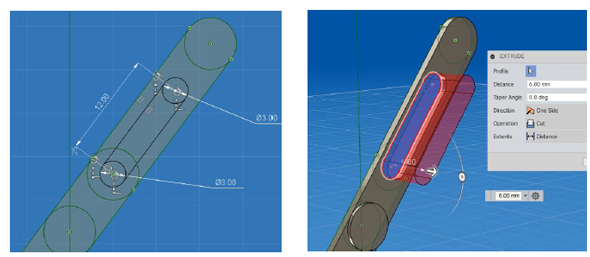 図15 スロット穴を作る
図15 スロット穴を作る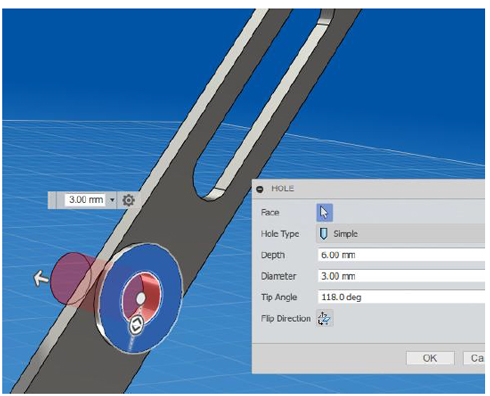 図16 ジョイントの穴開け
図16 ジョイントの穴開け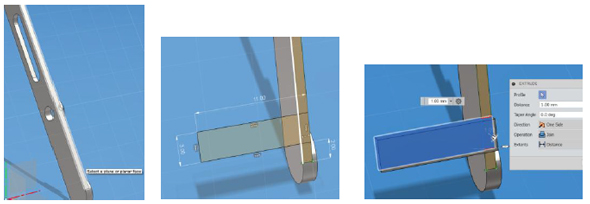 図17 長脚部の補助形状作成
図17 長脚部の補助形状作成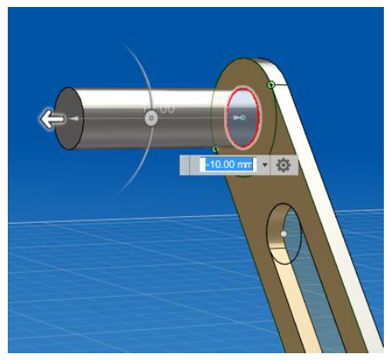 図18 背もたれ部の円柱作成
図18 背もたれ部の円柱作成





